
Si usa Firefox y no desea que realice un seguimiento de todos los sitios que ha visitado, puede configurar el navegador para que utilice siempre el modo de navegación privada. Una vez que cierre todas las ventanas de Firefox, no se guardará nada de su historial de navegación. A continuación, le indicamos cómo habilitarlo.
¿Qué es el modo de navegación privada?
El modo de navegación privada es un modo en Firefox que no almacena su historial de navegación, historial de descargas, formularios completados, búsquedas y otros tipos de datos locales entre sesiones de navegador. (Una sesión del navegador finaliza cuando cierras por completo todas las ventanas de Firefox). De hecho, Firefox tampoco almacenará tu historial de navegación ni siquiera dentro de la sesión del navegador, aparte de una lista de pestañas cerradas recientemente que se restablecen cuando sales por completo de Firefox.
El modo de navegación privada es más útil cuando comparte una computadora con otras personas y no desea que vean los sitios web que ha visitado. De todos modos, eso no evita que su actividad de navegación sea rastreada de otras maneras —Incluyendo su ISP, a través de su enrutador y sitios web que rastrean su dirección IP.
RELACIONADO: Cómo funciona la navegación privada y por qué no ofrece total privacidad
Cómo usar siempre el modo de navegación privada en Firefox
Primero, abre Firefox. Haga clic en el icono de la hamburguesa en la esquina superior derecha de la ventana. (El icono de una hamburguesa parece tres líneas horizontales intercaladas).
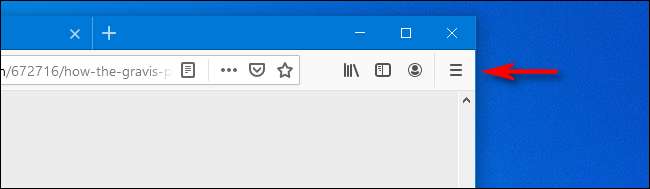
Cuando aparezca un menú, seleccione "Opciones".
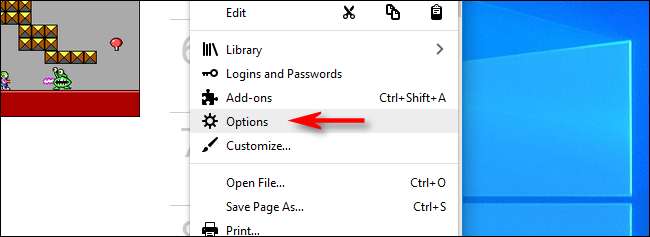
En la página de Opciones, cambie a la configuración de "Privacidad y seguridad" haciendo clic en el icono del candado en la barra lateral.
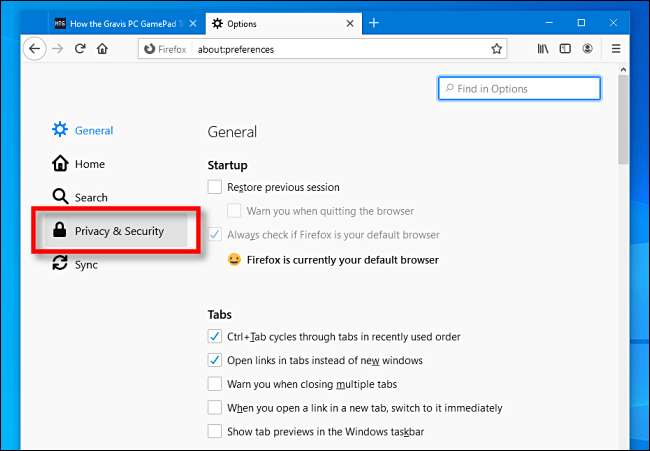
En la página "Privacidad y seguridad", desplácese hacia abajo hasta encontrar la sección "Historial". Haz clic en el menú desplegable junto a "Firefox Will" y selecciona "Usar configuración personalizada para el historial".
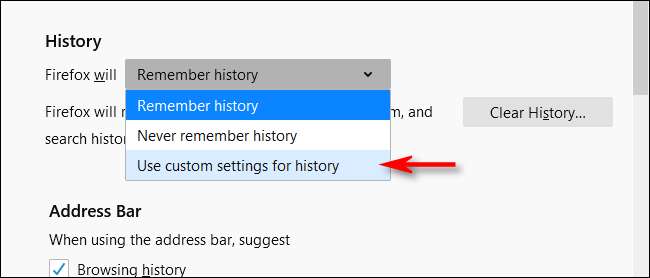
Con "Configuración personalizada" seleccionada, busque debajo del menú desplegable. Marca la casilla junto a "Usar siempre el modo de navegación privada".
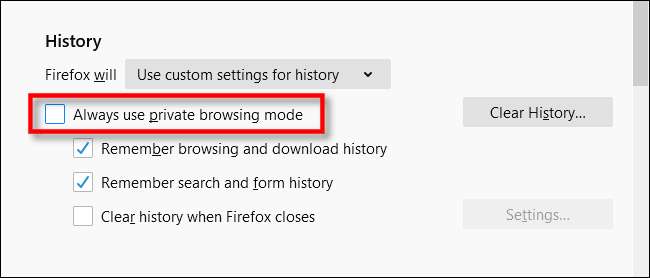
Al hacer clic en la casilla de verificación, Firefox le pedirá que reinicie el navegador. Haz clic en "Reiniciar Firefox ahora".
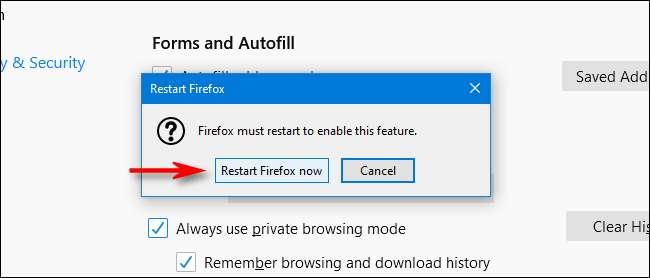
Una vez que Firefox se reinicia, el modo de navegación privada siempre estará habilitado.
Para confirmar esto, regrese a Opciones> Privacidad y seguridad> Historial. Debe haber una marca de verificación en la casilla junto a "Usar siempre el modo de navegación privada".
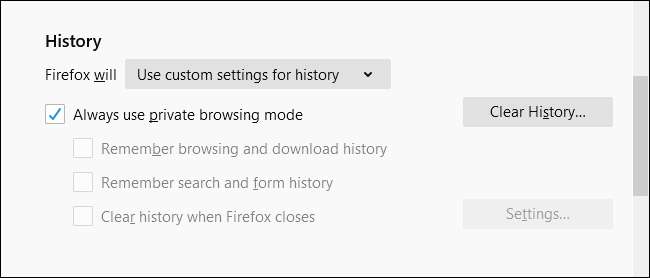
Ahora estás listo para irte. Solo recuerde cerrar todas las ventanas de su navegador cuando haya terminado con su sesión.
Si varias personas usan su PC o Mac, es una buena idea configurar una cuenta de usuario personalizada para cada persona, para que el historial de navegación de todos se gestione por separado. Las instrucciones son diferentes en una máquina con Windows 10 y en una Mac , pero los resultados son los mismos: más privacidad y menos peleas sobre cómo está configurada la computadora.







